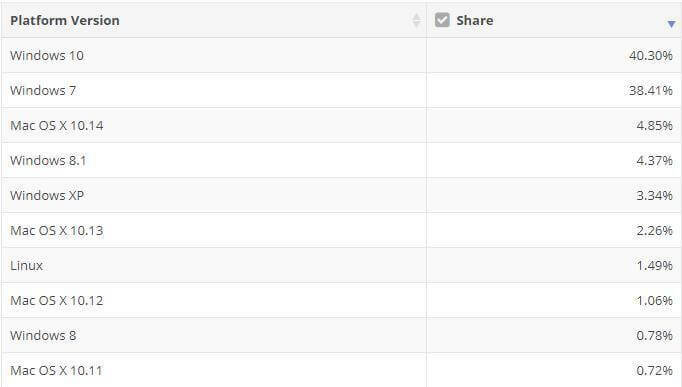Désactiver le fichier d'échange et la mémoire virtuelle sur Windows 7 si nécessaire
- Le fichier d'échange est une partie importante de Windows 7 pour améliorer les performances sur les PC à faible mémoire.
- Cependant, s'il existe une raison valable, vous pouvez le désactiver, mais vous devez le laisser activé normalement.
- Pour désactiver le fichier d'échange, vous pouvez accéder aux options de performances sur Windows 7 et suivre les étapes mentionnées dans cet article.
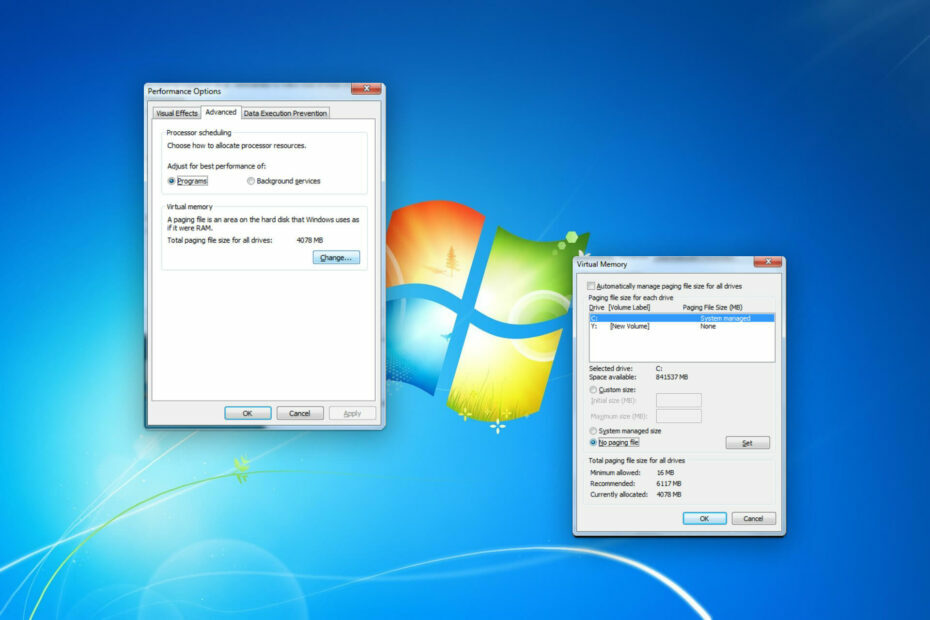
XINSTALLER EN CLIQUANT SUR LE FICHIER DE TÉLÉCHARGEMENT
Ce logiciel réparera les erreurs informatiques courantes, vous protégera contre la perte de fichiers, les logiciels malveillants, les pannes matérielles et optimisera votre PC pour des performances maximales. Résolvez les problèmes de PC et supprimez les virus maintenant en 3 étapes faciles :
- Télécharger l'outil de réparation Restoro PC qui vient avec des technologies brevetées (brevet disponible ici).
- Cliquez sur Lancer l'analyse pour trouver les problèmes Windows qui pourraient causer des problèmes au PC.
- Cliquez sur Tout réparer pour résoudre les problèmes affectant la sécurité et les performances de votre ordinateur.
- Restoro a été téléchargé par 0 lecteurs ce mois-ci.
Si vous souhaitez désactiver le fichier d'échange sur Windows 7, vous devrez suivre quelques étapes simples. Cet article les décrira et vous aidera également à en apprendre davantage sur quelques éléments connexes.
Les fichiers d'échange peuvent être nécessaires et présentent de nombreux avantages. Surtout si votre Le PC a une faible quantité de RAM, cela peut aider à gagner en performances. Cependant, parfois, vous devrez peut-être le désactiver pour une raison quelconque, y compris à des fins de dépannage.
Qu'est-ce qu'un fichier d'échange ?
Les fichiers de page sont des fichiers système qui contiennent des informations pour la RAM. Quand ton Le PC manque de mémoire, la RAM stocke certaines données sur une partie spécifique d'un disque dur ou d'un SSD. Windows peut lire les fichiers de page si nécessaire. De plus, la RAM peut échanger des informations avec ces fichiers si nécessaire.
Habituellement, il peut agir comme mémoire virtuelle et booster les performances sur PC avec une faible capacité de mémoire. Mais, pour certains utilisateurs avec peu d'espace disque, cela peut aussi être un problème si le pagefile.sys la taille devient plus grande.
Comment puis-je désactiver le fichier d'échange sur Windows 7 ?
Avant de désactiver le fichier d'échange, vous devez penser aux choses suivantes :
- Avez-vous suffisamment de RAM pour exécuter chaque programme en douceur sur votre PC ?
- Avez-vous une raison valable pour désactiver le fichier d'échange ?
Si vous obtenez une réponse positive, vous pouvez suivre deux étapes pour désactiver la mémoire virtuelle ou le fichier d'échange sous Windows 7.
1. Ouvrir la fenêtre des options de performances
- Presse Gagner + R sur le clavier pour ouvrir Courir.
- Tapez la commande suivante et appuyez sur Entrer pour ouvrir le Réglages avancés du système:
sysdm.cpl - Allez à la Avancé onglet et cliquez sur Paramètres sous le Performance section.
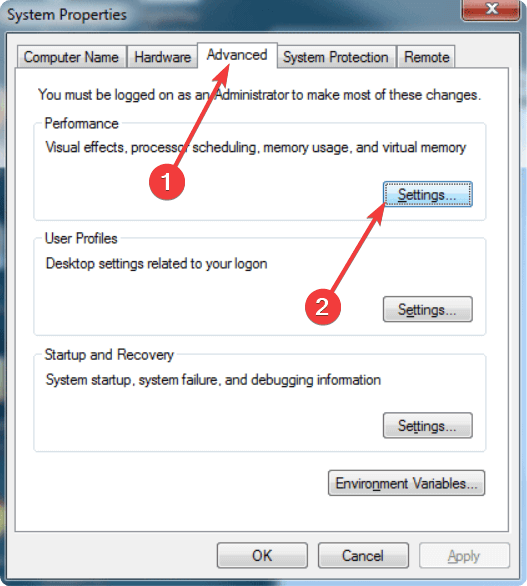
Après avoir ouvert les options de performance, vous devrez suivre les étapes mentionnées ci-dessous.
2. Désactiver le fichier d'échange
- Naviguez vers le Avancé onglet et cliquez sur Changement.
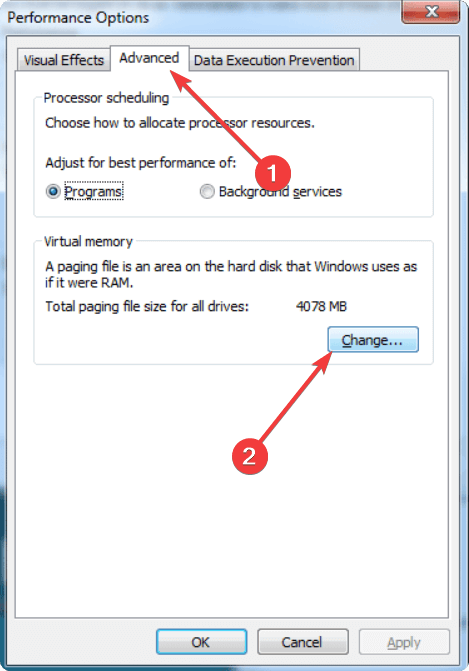
- Décochez Gérer automatiquement la taille du fichier d'échange pour tous les lecteurs.
- Sélectionnez le Lecteur système et marquer Pas de fichier d'échange.
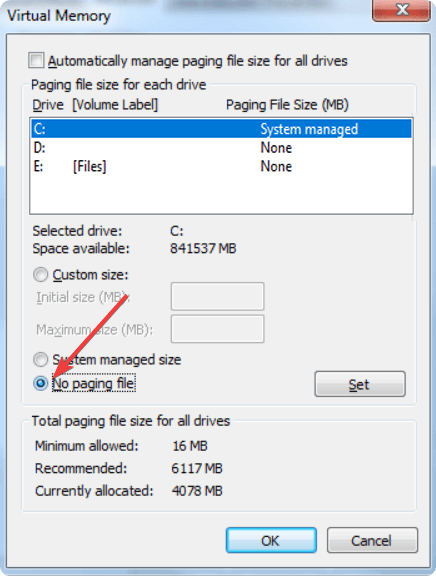
- Cliquer sur Ensemble.
- Faites-le pour tous les autres lecteurs si nécessaire.
Après avoir fait les choses ci-dessus, redémarrez Windows 7. À partir de maintenant, il ne créera ni n'utilisera aucun fichier de page.
- Comment supprimer l'image de la barre de recherche sur Windows 11
- Comment activer l'écran vert sur Teams
Que se passe-t-il si vous désactivez le fichier d'échange ou définissez la taille initiale sur moins de 3 Go ?
Bien que certains recommandent de désactiver le fichier d'échange, vous ne devriez pas le faire pour plusieurs raisons. Contrairement à l'opinion populaire, la désactivation du fichier d'échange n'améliorera pas les performances du PC.
Cela provoquera plutôt programmes à planter dès que Windows manque de RAM à allouer, et dans certains cas, le Le PC lui-même plante. En outre, plusieurs utilisateurs ont signalé leur incapacité à exécuter des processus gourmands en ressources, en particulier Machines virtuelles.
Venir à la Dimension initiale du fichier d'échange, Microsoft vous recommande de conserver 1,5 fois la mémoire disponible. Ainsi, si votre PC dispose de 2 Go de RAM, le Dimension initiale sera de 3 Go (3072 Mo). Le régler plus bas ne devrait pas avoir d'effets indésirables, mais évitez de le faire.
Donc, pour des raisons de sécurité, laissez Windows gérer les fichiers de page jusqu'à ce qu'il y ait une raison valable d'arrêter cette fonctionnalité. Si nécessaire, vous pouvez également augmenter la mémoire virtuelle Windows et la taille du fichier d'échange. Vous pouvez vous abstenir d'augmenter la taille s'il y a espace disque faible questions.
Si vous rencontrez des problèmes qui semblent être liés au fichier d'échange, cela peut être dû à des pilotes incompatibles. Alors, utilisez un outil comme DriverFix pour mettre à jour les pilotes.
De plus, si vous avez des questions à ce sujet, n'hésitez pas à les poser dans la zone de commentaires.
Vous avez toujours des problèmes? Corrigez-les avec cet outil :
SPONSORISÉ
Si les conseils ci-dessus n'ont pas résolu votre problème, votre PC peut rencontrer des problèmes Windows plus profonds. Nous recommandons télécharger cet outil de réparation de PC (évalué Excellent sur TrustPilot.com) pour y répondre facilement. Après l'installation, cliquez simplement sur le Lancer l'analyse bouton puis appuyez sur Tout réparer.